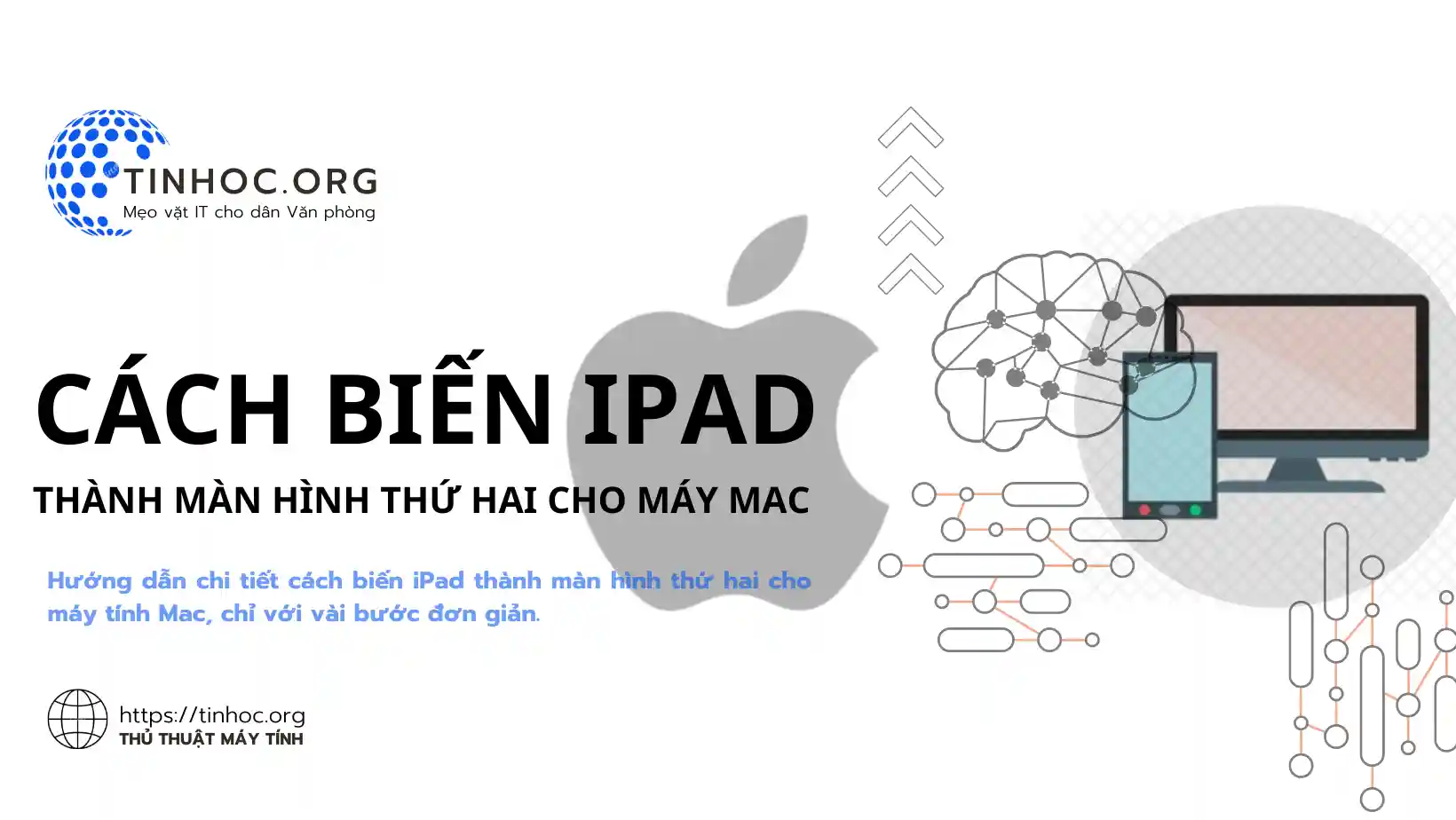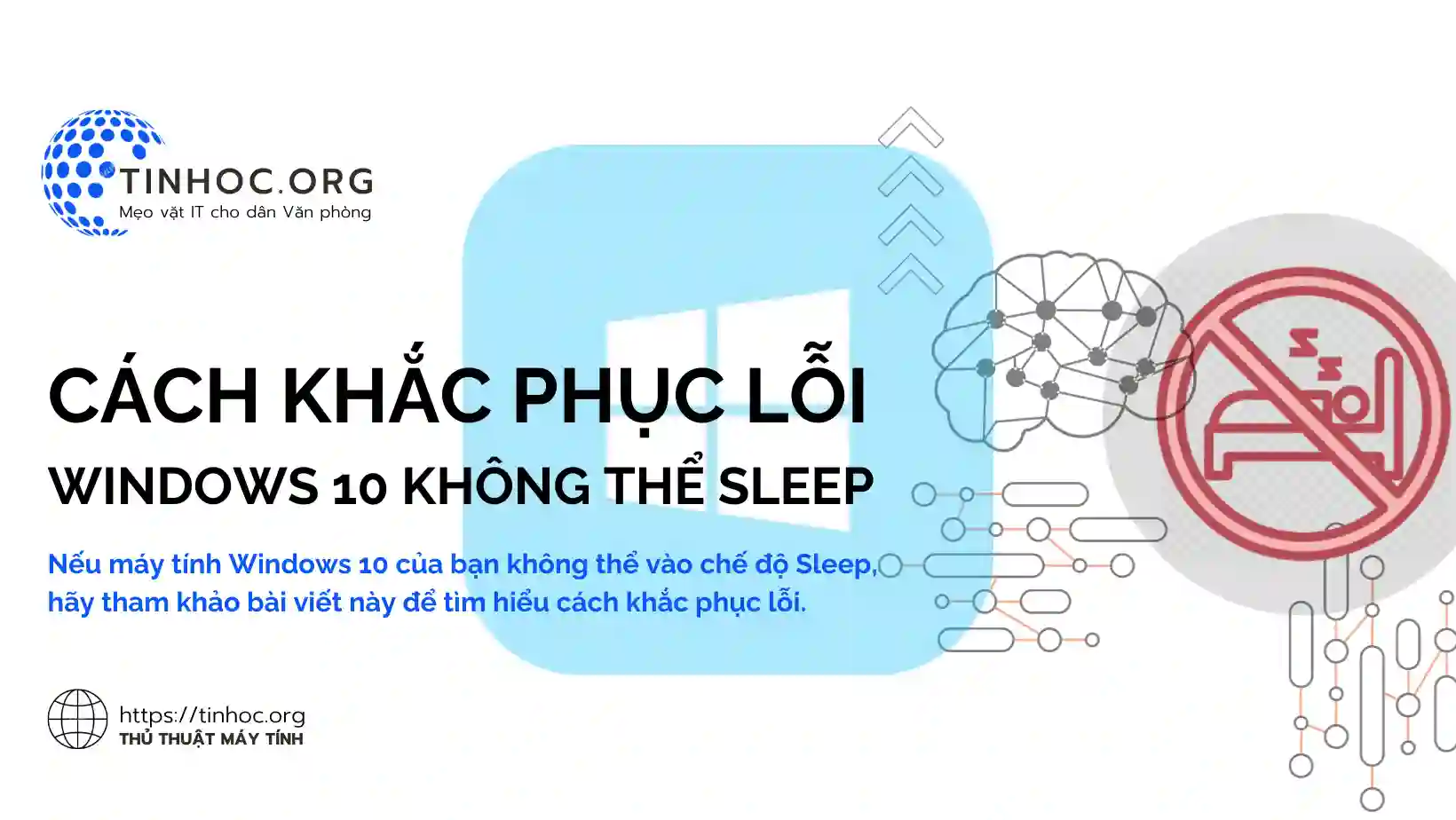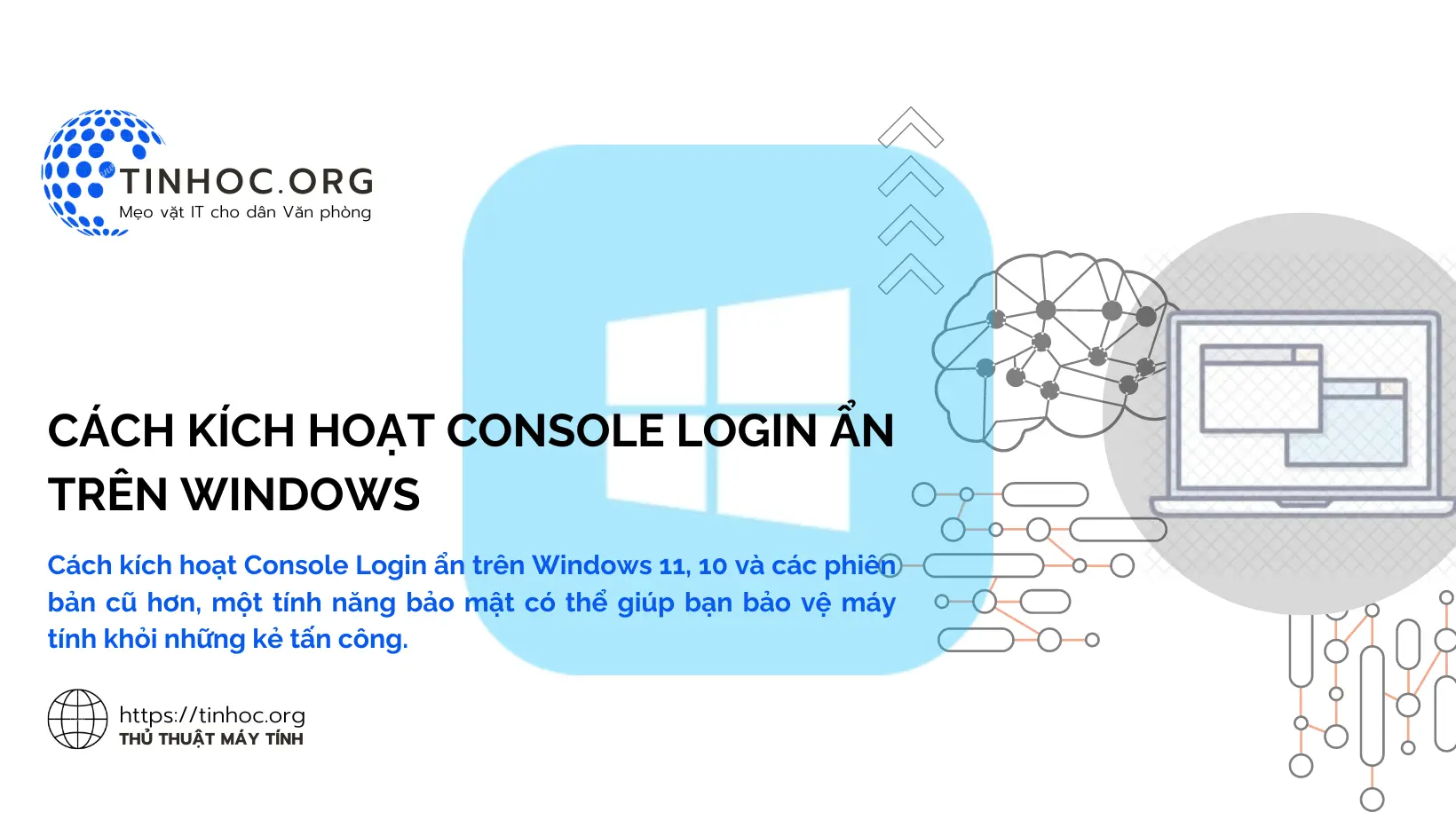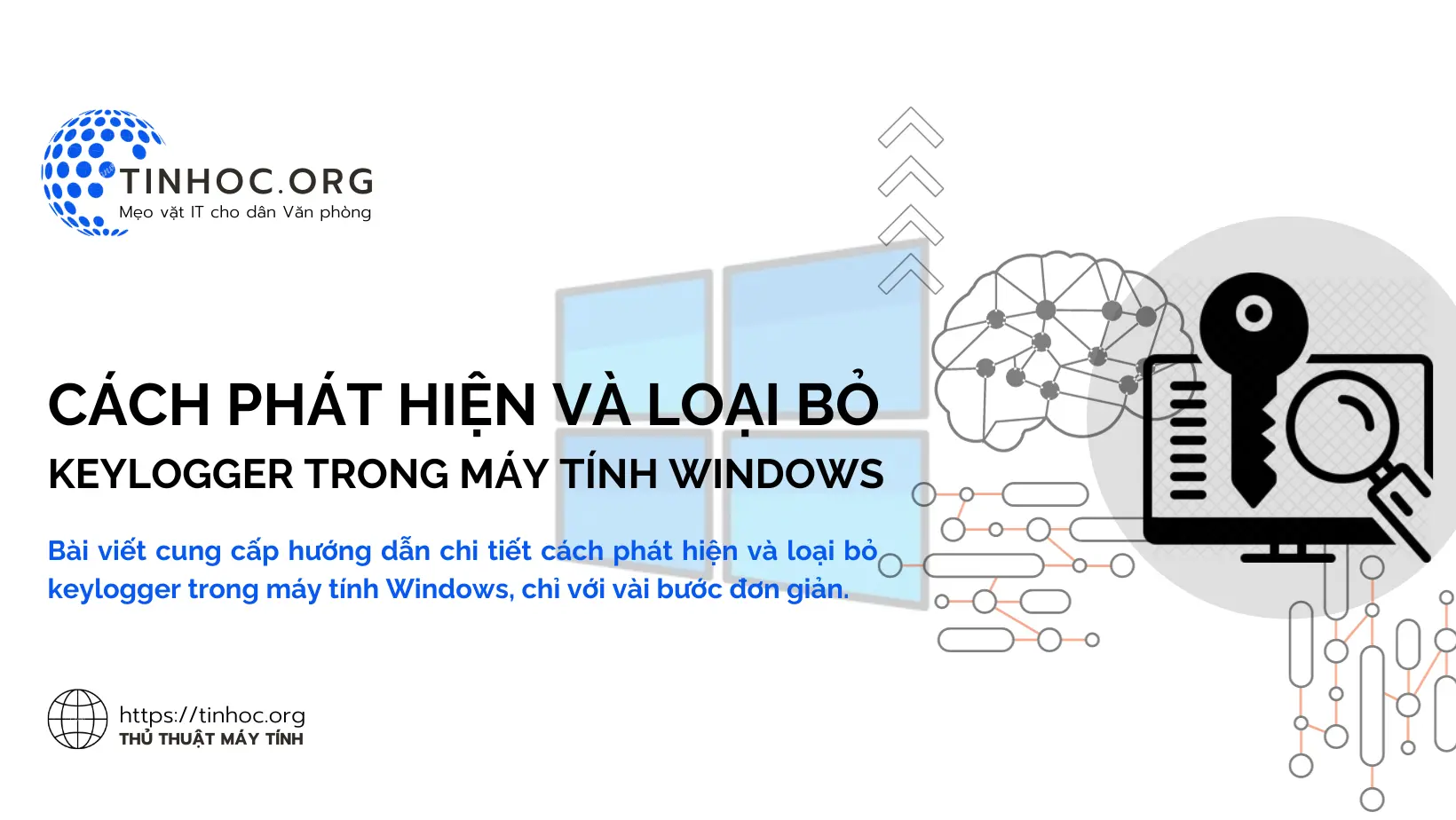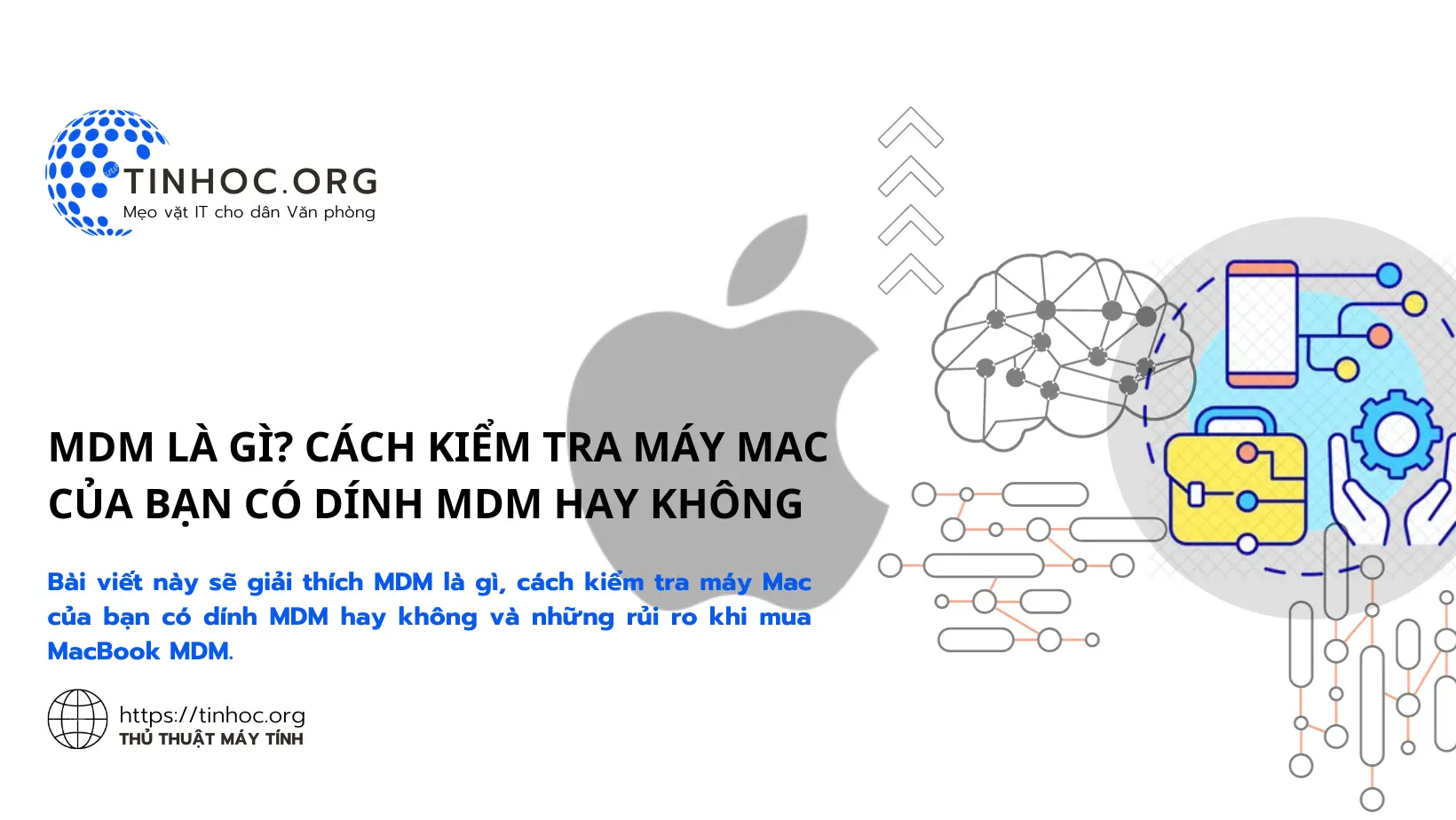Kiểm tra ổ cứng bằng lệnh WMIC trong CMD trên Windows
Lệnh WMIC là một công cụ tích hợp sẵn trong Windows cho phép bạn quản lý các thành phần phần cứng và phần mềm của máy tính.
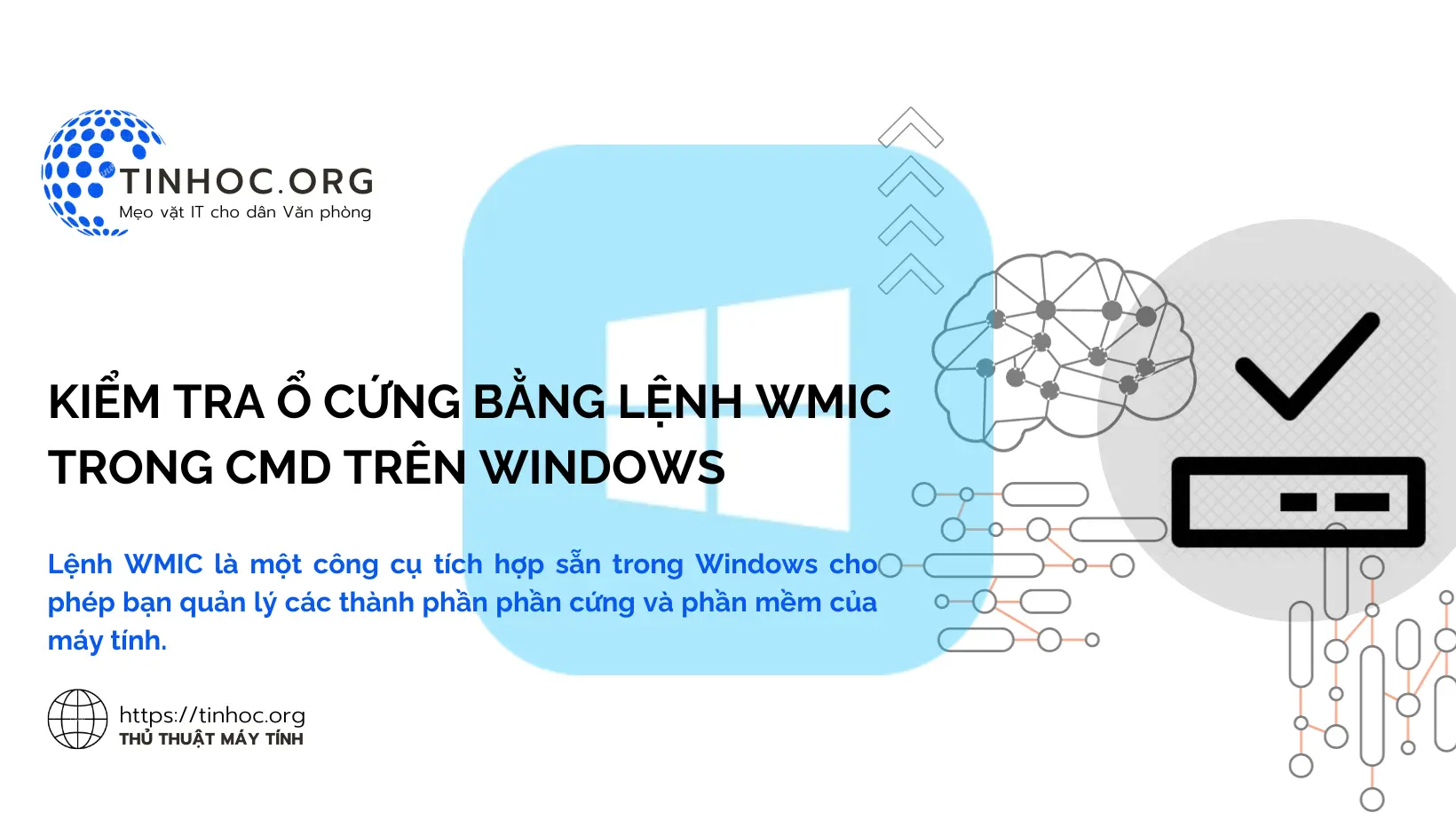
I. Tổng quan về lệnh WMIC
-
Sử dụng công nghệ SMART (Self-Monitoring, Analysis, and Reporting Technology) để kiểm tra tình trạng ổ cứng một cách chính xác.
-
Cung cấp thông tin đơn giản, dễ hiểu về tình trạng ổ cứng: "OK", "Pred Fail", "Failing", "Offline".
-
Cho phép kiểm tra tình trạng ổ cứng cụ thể bằng cách thay thế tên ổ cứng vào lệnh.
-
Có thể sử dụng để kiểm tra các thông tin khác về ổ cứng như dung lượng, tốc độ vòng quay, nhiệt độ,..
II. Các bước thực hiện
Để kiểm tra ổ cứng bằng lệnh WMIC trong CMD trên Windows, bạn có thể thực hiện theo các bước sau:
-
Bước 1: Nhấn tổ hợp phím
Windows+Rđể mở cửa sổ Run. -
Bước 2: Nhập
cmdvà nhấnEnterđể mở cửa sổ Command Prompt. -
Bước 3: Trong cửa sổ Command Prompt, nhập lệnh sau và nhấn
Enter:
wmic diskdrive get model, status
Lệnh này sẽ trả về các thông tin sau cho tất cả các ổ cứng trên máy tính của bạn:
-
Model: Tên của ổ cứng.
-
Status: Trạng thái của ổ cứng.
Đọc kết quả:
-
Nếu ổ cứng của bạn đang hoạt động bình thường, kết quả sẽ trả về giá trị OK.
-
Nếu ổ cứng của bạn đang gặp vấn đề, kết quả sẽ trả về giá trị khác, chẳng hạn như Pred Fail (sắp hỏng), Failing (đang hỏng) hoặc Offline (ngoại tuyến).
III. Một số cách sử dụng
Bạn có thể kiểm tra tình trạng của một ổ cứng cụ thể bằng cách thay thế tên ổ cứng vào lệnh sau:
wmic diskdrive where name='Ổ cứng của bạn' get model, status
-
Thay thế
Ổ cứng của bạnbằng tên ổ cứng thực tế -
Ví dụ, nếu ổ cứng của bạn có tên
C, bạn sẽ sử dụng lệnh sau:
wmic diskdrive where name='C:' get model, status
-
Kết quả sẽ chỉ trả về thông tin cho ổ cứng
C.
Ngoài ra, bạn cũng có thể sử dụng lệnh WMIC để kiểm tra các thông tin khác về ổ cứng, chẳng hạn như dung lượng, tốc độ vòng quay, nhiệt độ,...
IV. Một số lưu ý
-
Lệnh WMIC chỉ cung cấp thông tin cơ bản về tình trạng ổ cứng.
-
Nên sử dụng thêm các công cụ chuyên dụng để kiểm tra ổ cứng chi tiết hơn.
-
Tham khảo trang web của Microsoft để biết thêm thông tin về cách sử dụng WMIC.
-
Nên sao lưu dữ liệu thường xuyên để đề phòng trường hợp ổ cứng gặp sự cố.
Lệnh WMIC là một công cụ hữu ích để kiểm tra tình trạng ổ cứng một cách nhanh chóng và đơn giản trên Windows.
Tuy nhiên, để có được kết quả kiểm tra chi tiết và chính xác hơn, bạn nên sử dụng thêm các công cụ chuyên dụng khác như CrystalDiskInfo, HD Tune,...
Tham khảo thêm: Lệnh SFC scannow: Cách sửa lỗi file hệ thống Windows 10, 11
Thông tin bài viết
| Tác giả | Chuyên mục | Thẻ | Cập nhật | Lượt xem |
|---|---|---|---|---|
- | 567 |